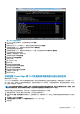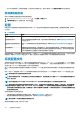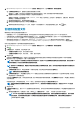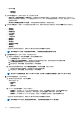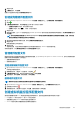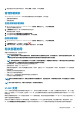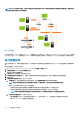Users Guide
11. 单击下一步。
12. 在摘要页面中,单击完成。
配置文件会自动保存并显示在硬件配置文件窗口中。
创建或克隆硬件配置文件
1. 在 OpenManage Integration for VMware vCenter 中的管理 > 部署选项卡上,选择部署模板 > 硬件配置文件。
2. 单击 。
3. 在硬件配置文件向导中,单击欢迎页面上的下一步,并执行以下操作:
• 在配置文件名称文本框中,输入配置文件名称。
• 在说明文本框中,键入说明。“说明”字段为可选项。
4. 单击下一步。
5. 要选择符合要求、由 vCenter 管理并且通过 Dell EMC OpenManage 插件成功进行资源清册的参考服务器,请在参考服务器页面中
单击浏览。
注: 您可以选择资源清册已由 OpenManage Integration 成功生成的参考服务器或符合标准的裸机服务器。但是,您不能选
择通过机箱配置文件管理的主机作为参考服务器。
6. 要从参考服务器提取所有硬件设置,可单击克隆参考服务器设置选项。
7. 单击下一步。
提取设置需要几分钟才能完成。
8. 单击下一步。
将会填充设置,并且在参考服务器窗口中显示所选服务器的名称、iDRAC IP 地址和服务标签。
将保存配置文件,并在硬件配置文件窗口下的可用配置文件中显示。
管理硬件配置文件
硬件配置文件通过使用参考服务器定义服务器的硬件配置。从 OpenManage Integration for VMware vCenter 中,您可以对现有的硬件
配置文件执行多种管理操作,其中包括:
• 查看或编辑硬件配置文件
• 删除硬件配置文件
查看或编辑硬件配置文件
1. 在 OpenManage Integration for VMware vCenter 中的管理 > 部署选项卡上,选择部署模板 > 硬件配置文件。
此时将显示硬件配置文件。
2. 要编辑配置文件,请选择一个配置文件,然后单击
。
3. 在硬件配置文件向导中,要使用不同的值进行配置,请单击编辑。
4. 要应用更改,请单击保存,要取消更改,请单击取消。
删除硬件配置文件
注: 删除属于正在运行的部署任务的硬件配置文件可能导致删除任务失败。
1. 在 OpenManage Integration for VMware vCenter 的管理 > 部署选项卡上,选择部署模板硬件配置文件。
2. 选择配置文件并单击 。
3. 要删除配置文件,请在确认对话框中,单击是,或要取消删除,请单击否。
创建虚拟机监控程序配置文件
要向服务器部署并配置 ESXi,请创建虚拟机监控程序配置文件。虚拟机监控程序配置文件需要以下信息:
• Dell 自定义 ISO 软件介质在 NFS 或 CIFS 共享上的位置
• 管理部署的主机的 vCenter 实例和可选的主机配置文件
• vCenter 中插件在其中部署服务器的目标群集或数据中心
部署虚拟机监控程序
107